Cách Đăng Nhập Garena Bằng Facebook, ID Appple, Gmail, SĐT
Garena là cổng game trực tuyến với nhiều tựa game hấp dẫn như Liên Minh Huyền Thoại, Liên Quân Mobile, FIFA Online 4, Free Fire, v.v. Để có được trải nghiệm đầy đủ, người chơi cần tạo và đăng nhập vào Garena mỗi lần. Trong bài viết này, chúng tôi sẽ hướng dẫn bạn cách đăng nhập bằng nhiều phương pháp cũng như cách khắc phục sự cố nếu bạn quên tài khoản!

Cách đăng nhập Garena bằng số điện thoại
Để đăng nhập tài khoản Garena bằng số điện thoại trên điện thoại, bạn có thể làm theo các bước sau:
Bước 1: Tải và cài đặt Garena trên điện thoại của bạn. Sau đó, bạn mở ứng dụng và chọn biểu tượng đăng nhập.
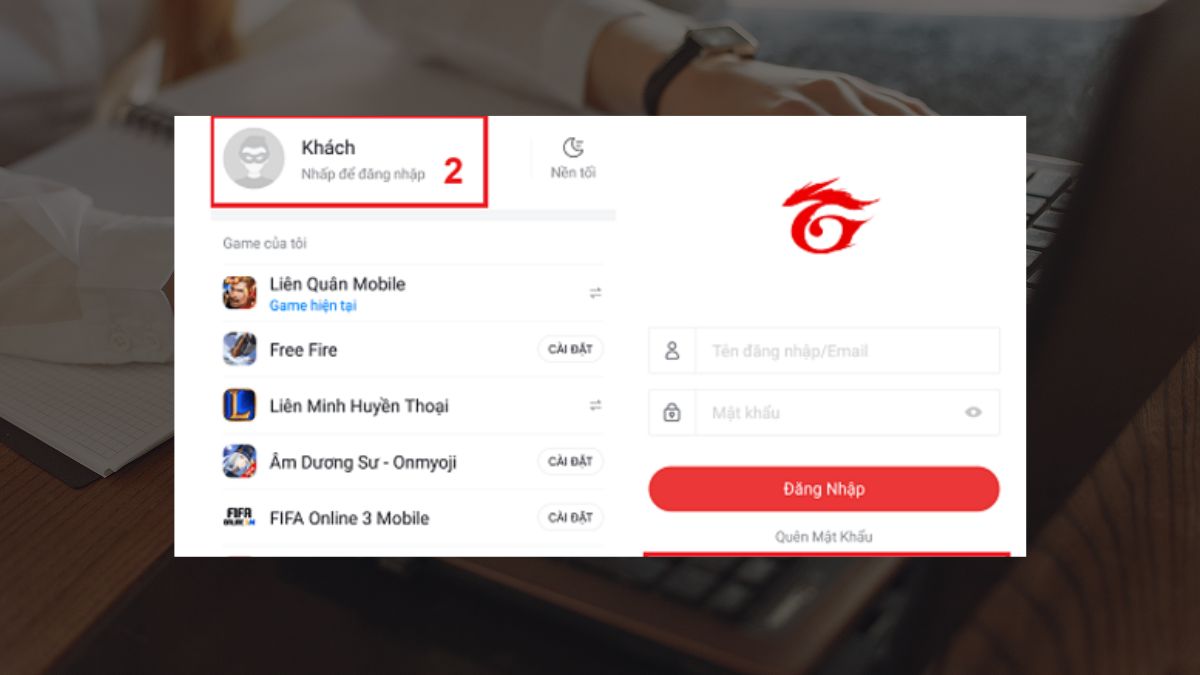
Bước 2: Chọn “Tên đăng nhập”. Sau đó, bạn nhập số điện thoại của mình vào trường “Số điện thoại”. Để tiếp tục, hãy nhập mật khẩu của bạn vào trường “Mật khẩu”.
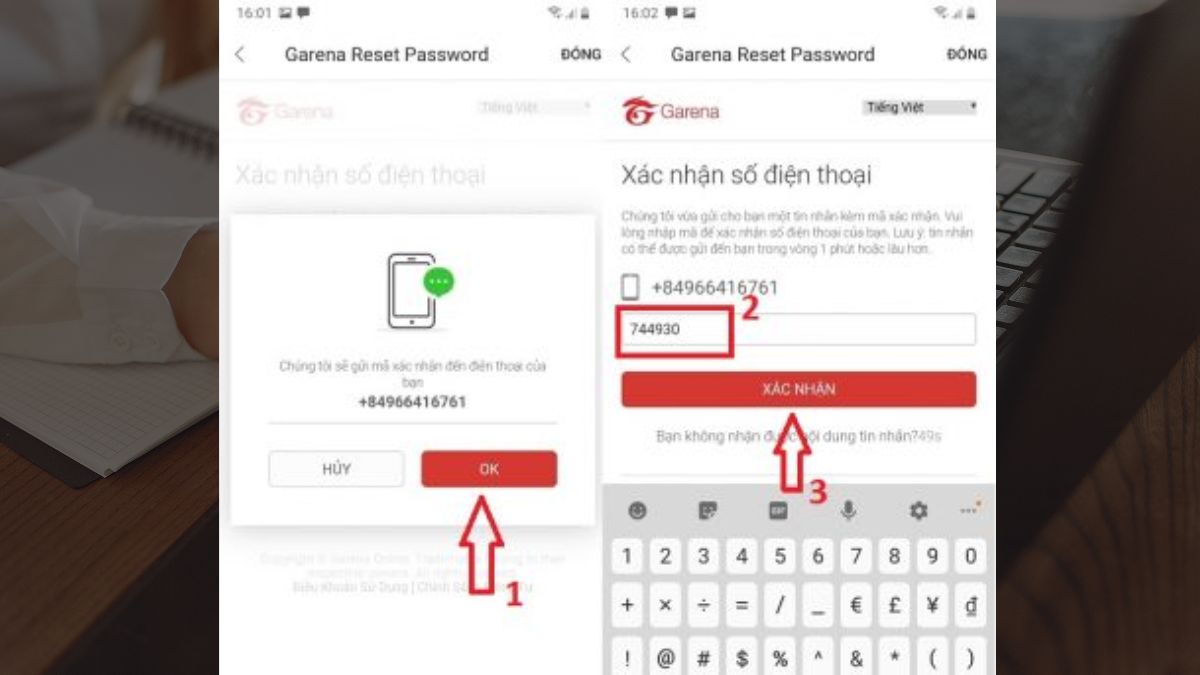
Bước 3: Chọn nút “Đăng nhập” để tiếp tục vào ứng dụng.
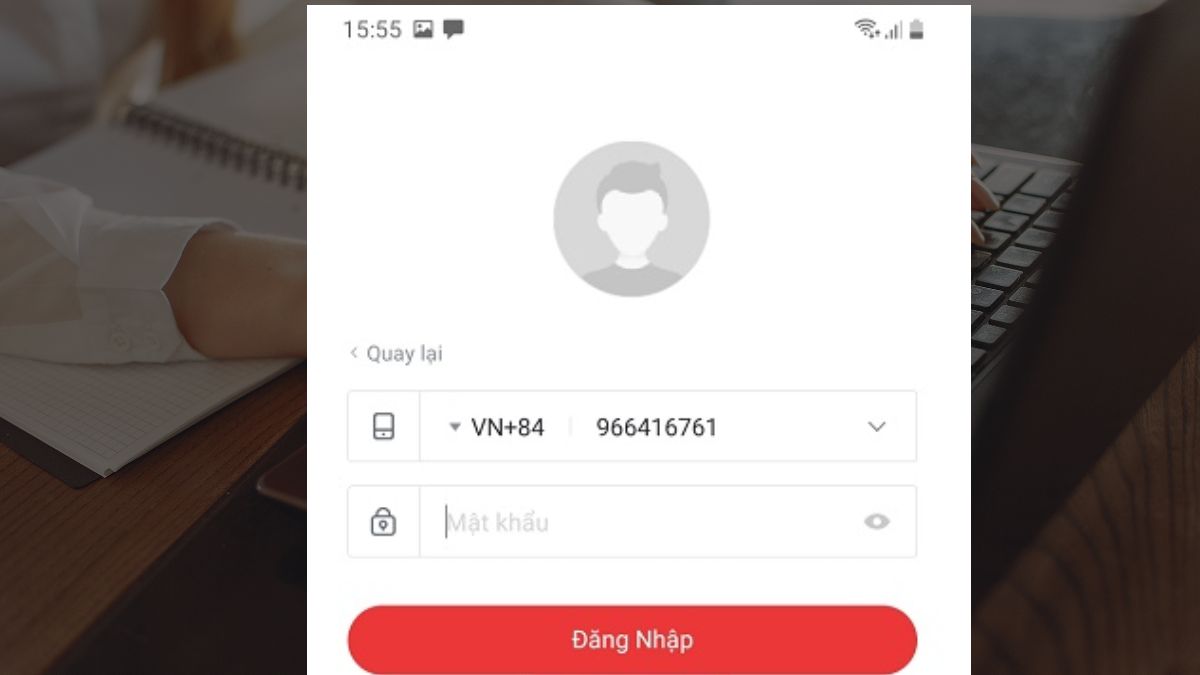
Nếu chưa có tài khoản, bạn có thể tạo tài khoản mới bằng cách chọn “Đăng ký” và làm theo hướng dẫn trên màn hình. Nếu quên mật khẩu, bạn có thể chọn “Quên mật khẩu” và làm theo hướng dẫn để lấy lại mật khẩu.
Lưu ý cách đăng nhập Garena bằng số điện thoại có thể có chút khác biệt trên các thiết bị và phiên bản ứng dụng. Bạn có thể tham khảo hướng dẫn của nhà phát triển hoặc tìm kiếm trên Internet để biết thêm chi tiết.
Cách Đăng Nhập Tài Khoản Garena Bằng Gmail
Để đăng nhập tài khoản Garena bằng Gmail trên điện thoại, các bạn thực hiện theo các bước sau:
Bước 1: Tải và cài đặt ứng dụng Garena trên điện thoại của bạn. Sau đó, bạn mở ứng dụng và chọn biểu tượng đăng nhập.

Bước 2: Chọn “Tên đăng nhập”. Sau đó chọn tài khoản Gmail của bạn nếu được nhắc đăng nhập.
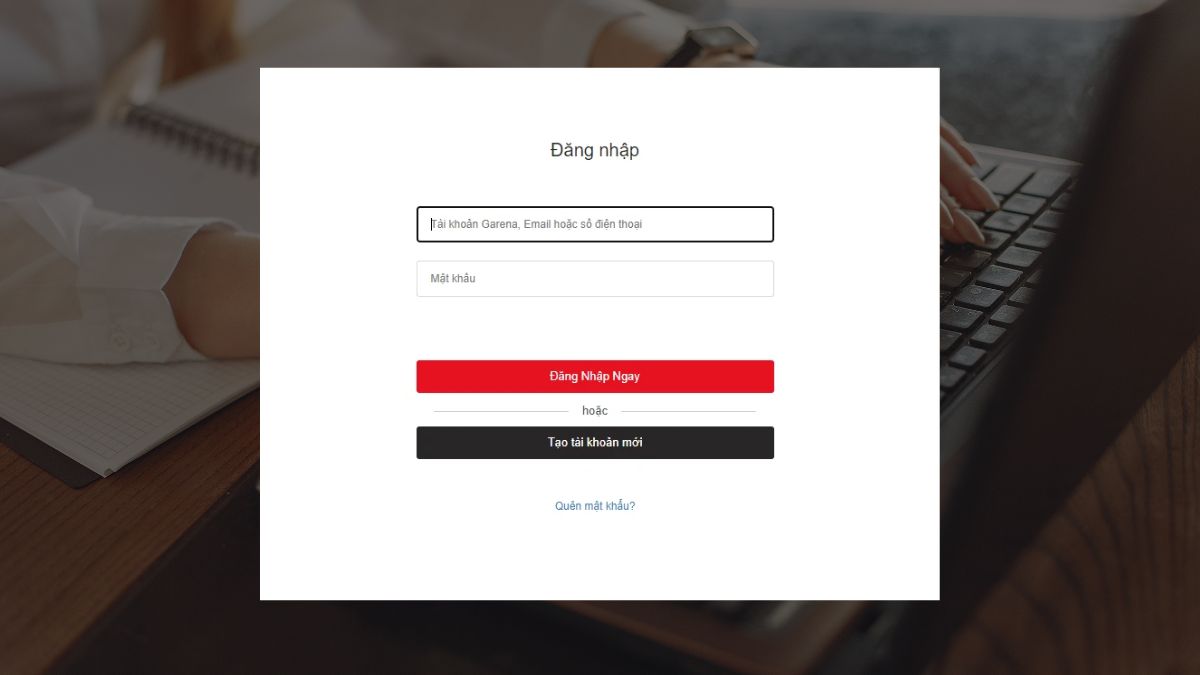
Bước 3: Chấp nhận các quyền cần thiết để cho phép Garena truy cập vào tài khoản Google của bạn. Sau đó chọn tài khoản Garena mà bạn muốn kết nối hoặc tạo tài khoản mới nếu chưa có.
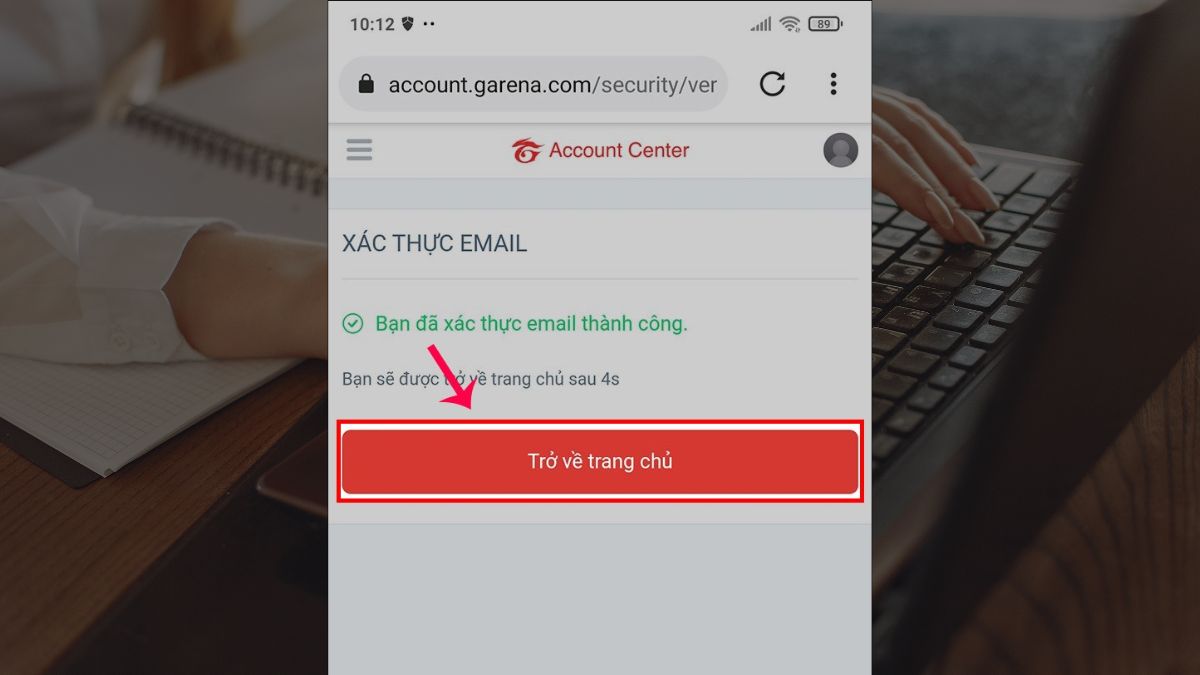
Nếu quên mật khẩu tài khoản Garena, bạn có thể chọn “Quên mật khẩu” và làm theo hướng dẫn trên màn hình để lấy lại mật khẩu.
Cách đăng nhập tài khoản Garena bằng Garena Authenticator
Để đăng nhập vào tài khoản Garena của bạn bằng Garena Authenticator, bạn có thể làm theo các bước sau:
Bước 1: Tải và cài đặt ứng dụng Garena Authenticator trên điện thoại của bạn. Mở ứng dụng Garena Authenticator và chọn “Quét mã QR”.
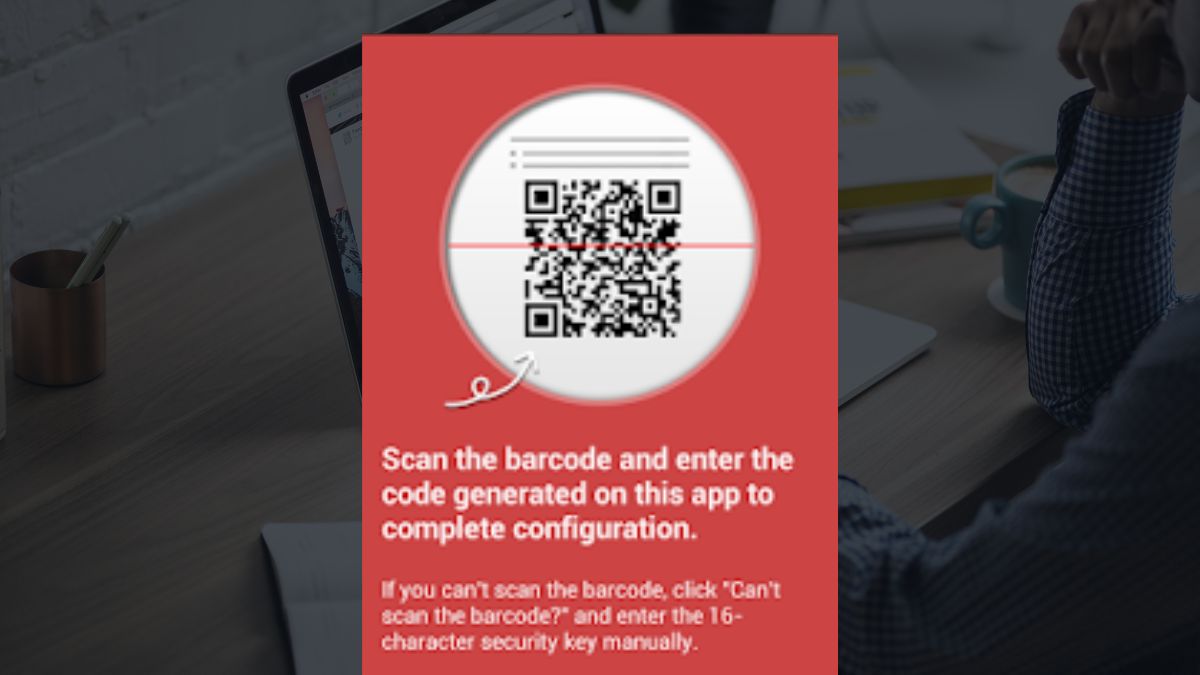
Bước 2: Trên màn hình nền, đăng nhập tài khoản Garena của bạn và vào phần cài đặt bảo mật. Chọn “Kết nối Garena Authenticator” và quét mã QR trên màn hình bằng điện thoại của bạn.
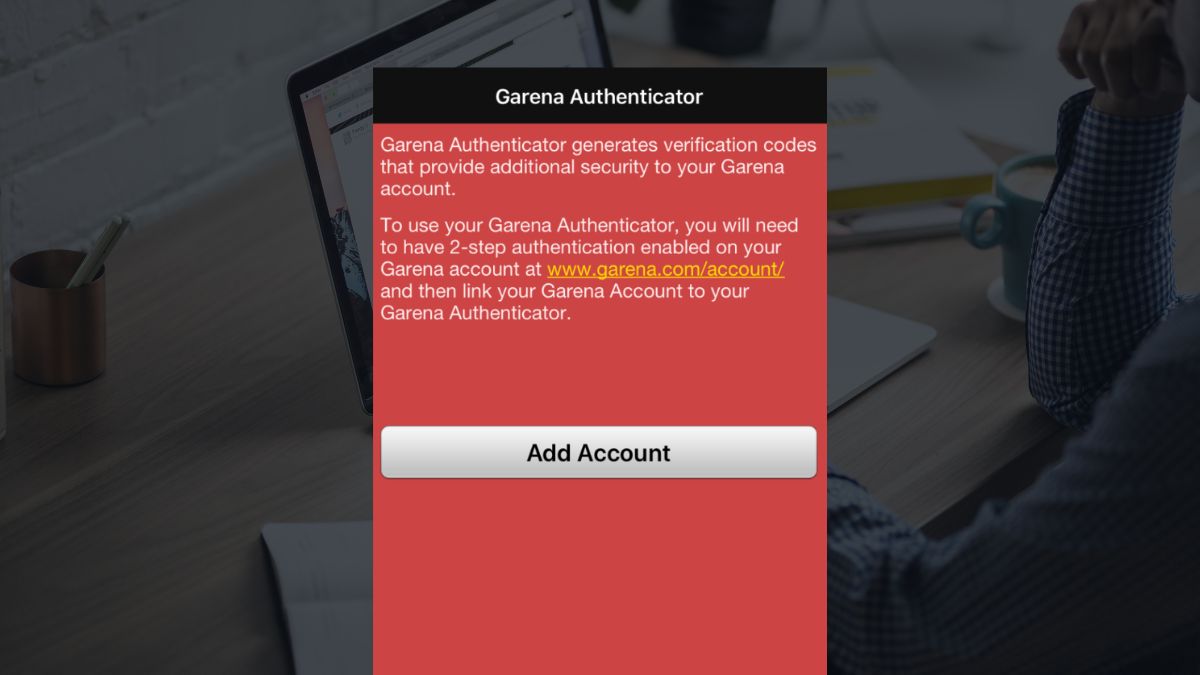
Bước 3: Màn hình điện thoại của bạn sẽ hiển thị mã xác thực (OTP). Nhập mã này vào trang đăng nhập tài khoản Garena trên máy tính của bạn.
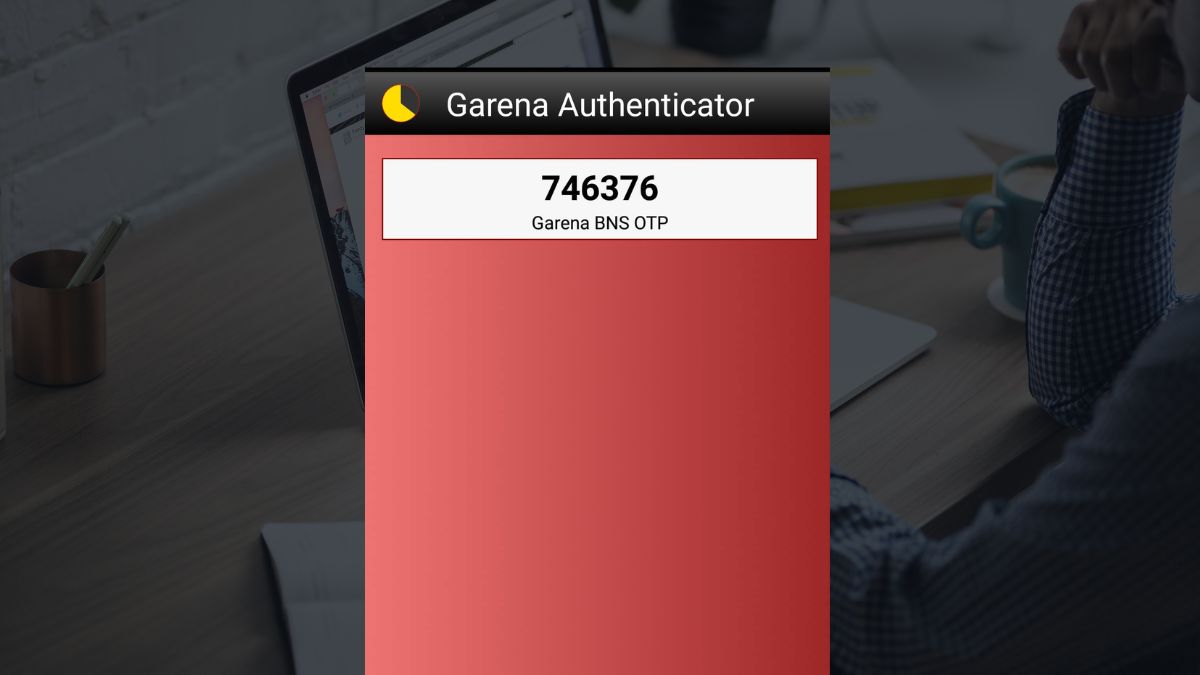
Nếu bạn đang sử dụng Garena Authenticator trên thiết bị khác, bạn có thể chọn “Thiết lập mới” và nhập mật khẩu hiển thị trên màn hình của thiết bị cũ vào thiết bị mới để xác minh.
Cách kết nối Garena với Facebook
Hiện tại chỉ hỗ trợ ứng dụng Garena trên điện thoại nếu bạn cần đăng nhập bằng Facebook, tính năng này chưa hỗ trợ trên PC! Vui lòng tải xuống/cập nhật ứng dụng trên điện thoại của bạn trước.
- Tải xuống cho Android: https://play.google.com/store/apps/details?id=com.garena.gaslite&hl=vi&gl=US
- Tải cho iOS: https://apps.apple.com/vn/app/garena/id857669215?l=vi
Sau khi khởi chạy ứng dụng Garena trên thiết bị của bạn, hãy chọn Trang tôi ở góc màn hình > bấm vào Khách > bấm lại vào nút đăng nhập Facebook !
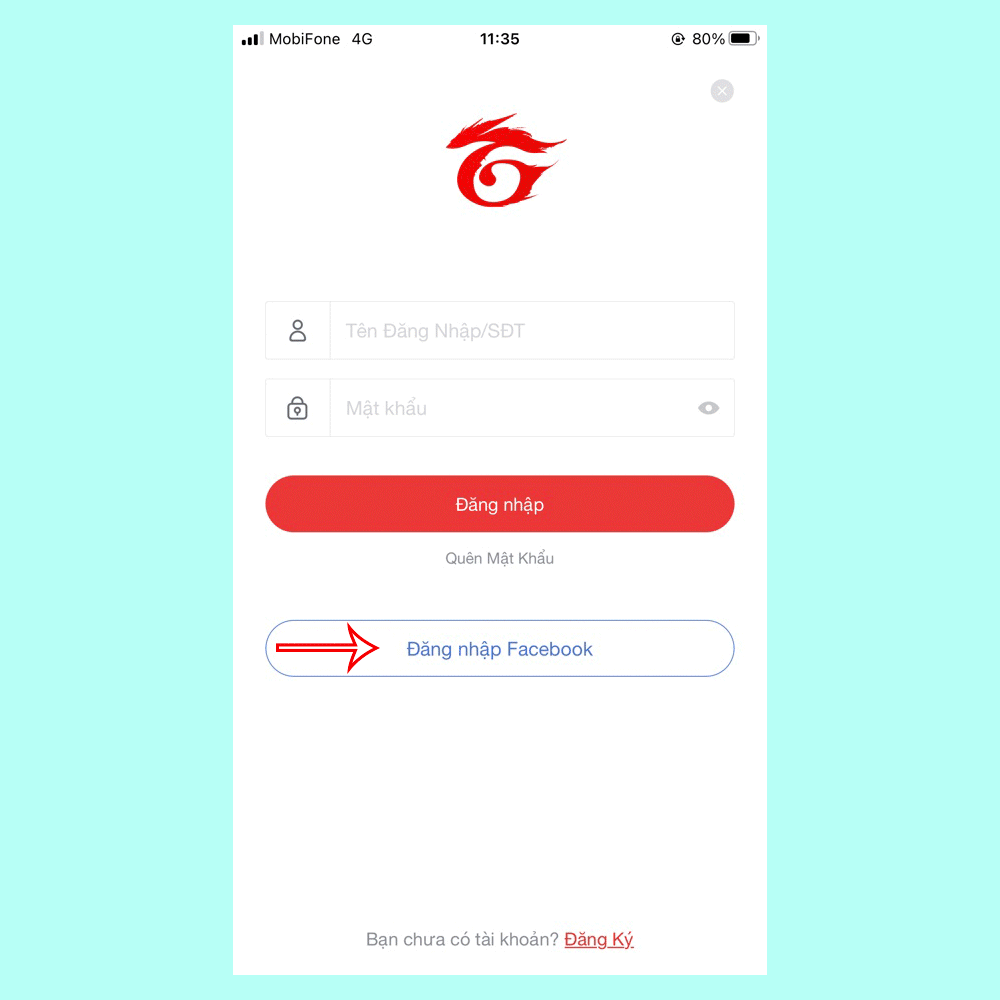
Lưu ý: Garena khuyến khích người chơi cập nhật các lớp bảo mật khác như email, số điện thoại để truy cập tài khoản Garena, tránh bị mất tài khoản do mất Facebook và khi cần cấp lại mật khẩu.
Cách đăng nhập Garena bằng Apple ID
Với cách đăng nhập Garena bằng Apple ID thì ở thời điểm hiện tại đã không còn hỗ trợ. Do đó, hãy chọn đăng nhập bằng email, số điện thoại hoặc tài khoản Facebook tùy trường hợp bạn nhé! Tuy nhiên, nếu bạn định chơi game lâu dài, đầu tư tải game, chúng tôi khuyên bạn nên chọn đăng nhập bằng email!

Tại sao chúng ta không thể kết nối với garena?
Có rất nhiều nguyên nhân dẫn đến việc không đăng nhập được tài khoản Garena bằng Garena Authenticator. Dưới đây là một số nguyên nhân phổ biến và giải pháp.
Thiết bị di động của bạn không có kết nối internet hoặc kết nối internet không ổn định
Garena Authenticator yêu cầu thiết bị của bạn phải có kết nối internet để đồng bộ mật mã với tài khoản Garena của bạn. Đảm bảo thiết bị của bạn được kết nối với mạng Wifi hoặc 3G/4G ổn định.
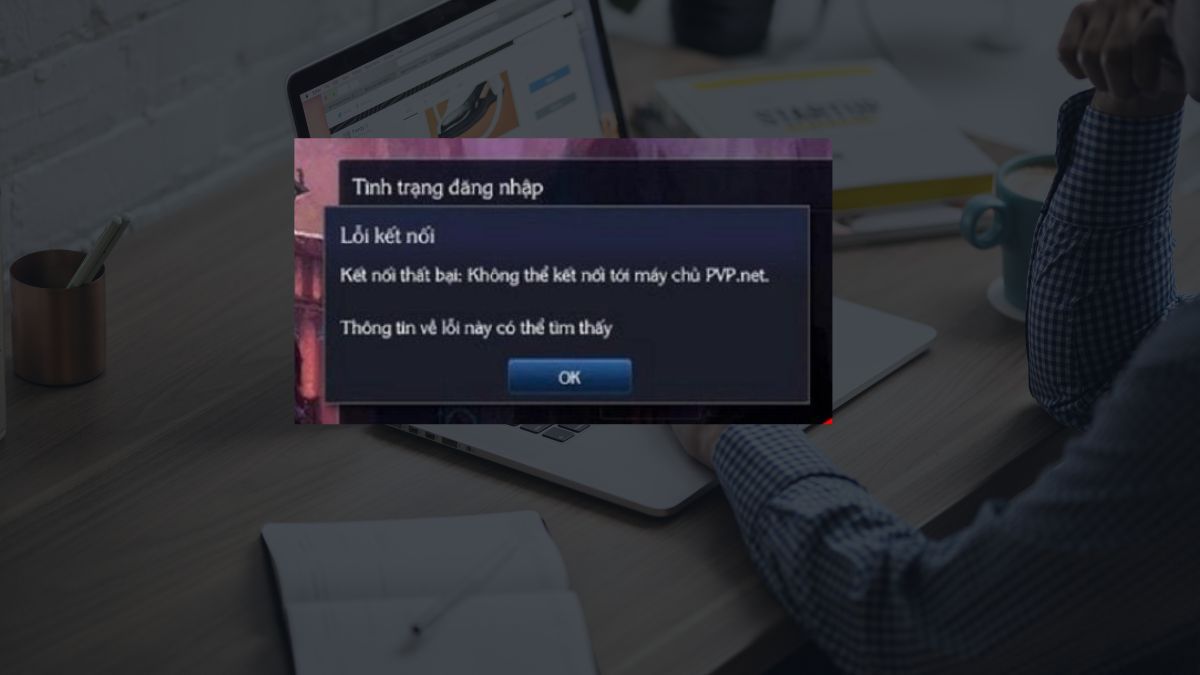
Thiết bị của bạn được đồng bộ hóa không chính xác hoặc thiếu mật mã
Nếu bạn thấy rằng mã xác thực không hợp lệ hoặc không thể đăng nhập vào tài khoản của mình bằng Garena Authenticator, bạn có thể thử xóa ứng dụng Garena Authenticator và đồng bộ hóa lại thiết bị của mình với tài khoản Garena.
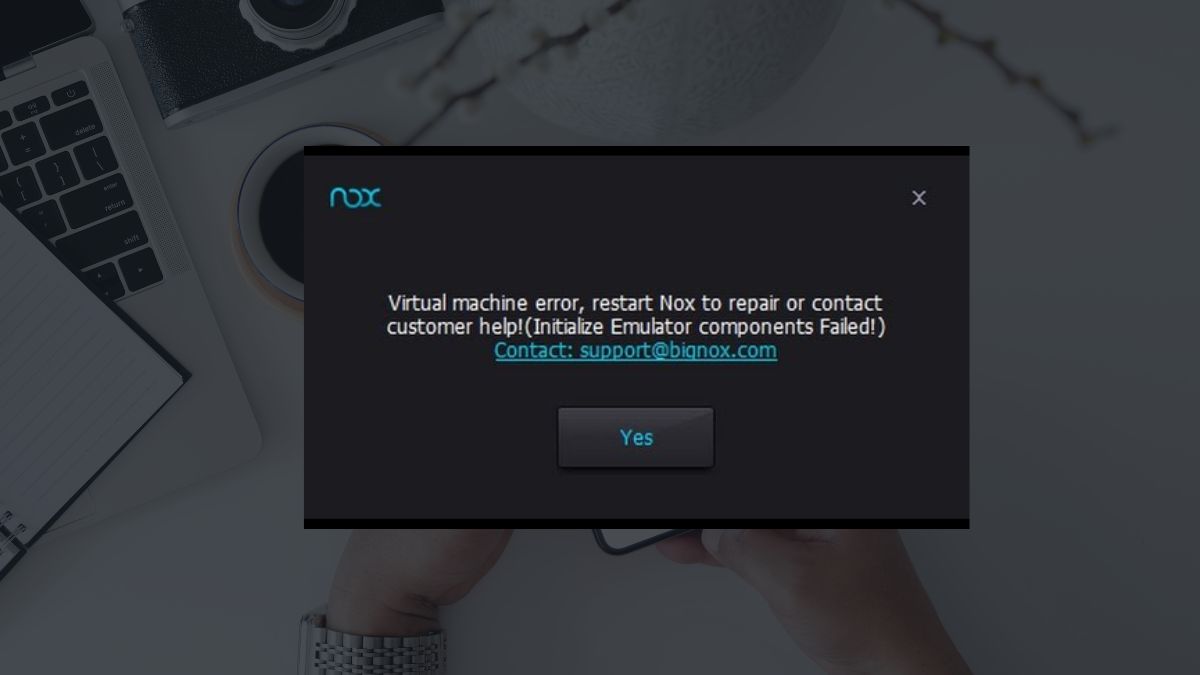
Thiết bị của bạn đã bị thay đổi hoặc bị mất
Nếu bạn không thể đăng nhập vào tài khoản Garena của mình bằng Garena Authenticator do bạn đã thay đổi thiết bị hoặc mất điện thoại, bạn nên liên hệ với bộ phận Hỗ trợ của Garena để được hỗ trợ.
Cách lấy mật khẩu đăng nhập Garena
Do có nhiều phương thức đăng nhập khác nhau nên việc người dùng quên tên đăng nhập tài khoản Garena là điều khó tránh khỏi. Vui lòng làm theo hướng dẫn từng bước sau đây để tìm tên và tài khoản Garena của bạn!
Bước 1: Truy cập vào liên kết > nhấp vào Quên mật khẩu.
https://sso.garena.com/ui/login?app_id=10100&redirect_uri=https%3A%2F%2Faccount.garena.com%2F&locale=en-US
Bước 2: Có 2 cách để lấy lại tên đăng nhập/mật khẩu là email hoặc số điện thoại > sau khi xác thực Garena sẽ hiển thị tên đăng nhập gợi ý cho bạn. Nếu bạn nhớ tên người dùng của mình, bạn có thể dừng ở đây. Hoặc tiếp tục nếu bạn cần đặt lại mật khẩu.
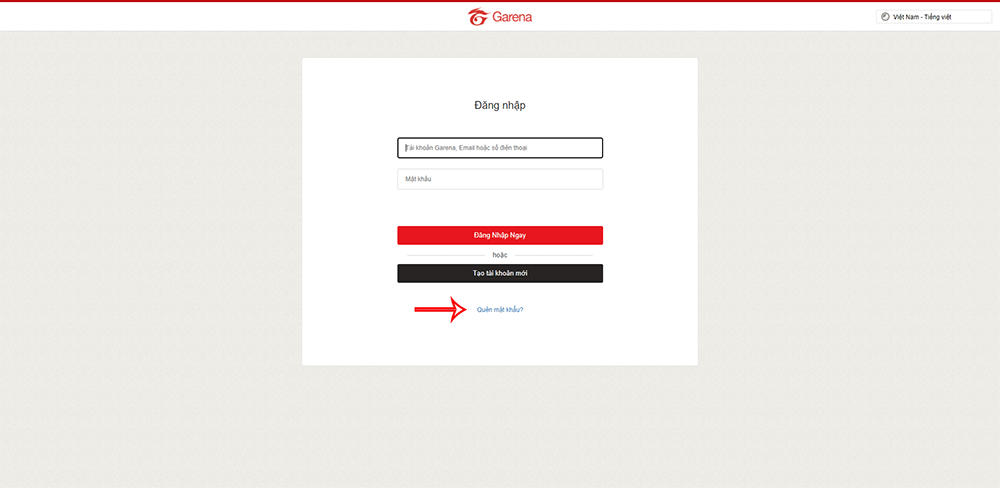
Ngoài ra, với ứng dụng Garena trên điện thoại , bạn cũng có thể đặt lại mật khẩu bằng cách đăng nhập qua Facebook ! (chỉ áp dụng nếu đã liên kết tài khoản Garena và Facebook).
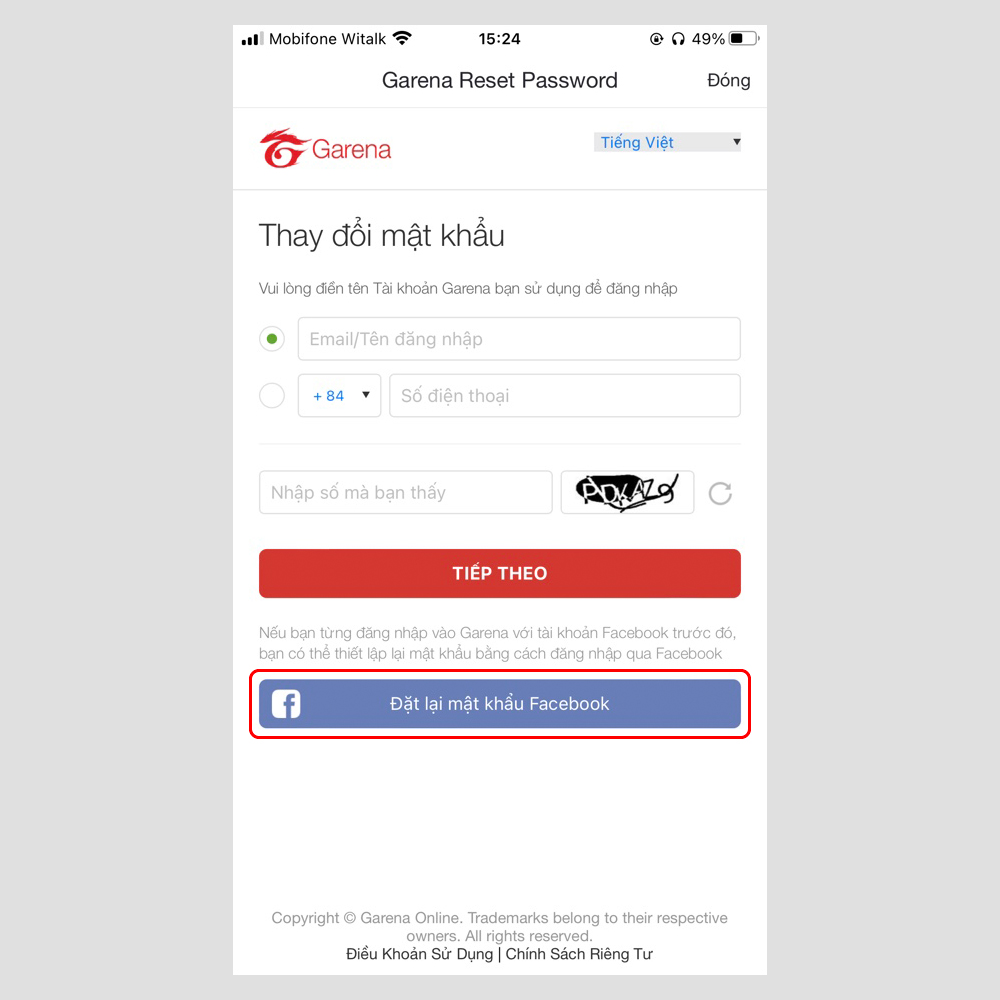
Bước 3: Nếu không nhớ tên đăng nhập Garena gợi ý, vui lòng gửi yêu cầu hỗ trợ tài khoản TẠI ĐÂY . Garena sẽ yêu cầu bạn đăng nhập tài khoản khác để gửi ticket > Nhập thông tin yêu cầu và đợi khoảng 3-30 ngày!
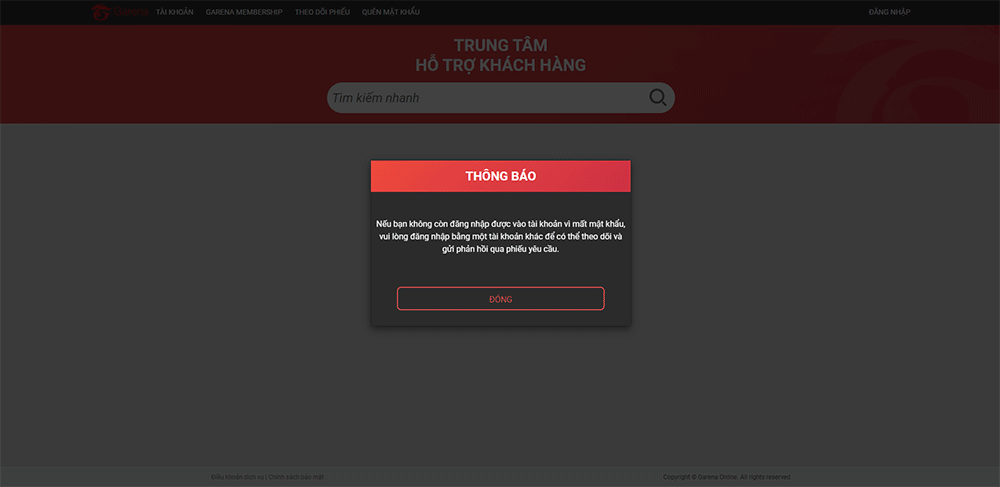
Garena cung cấp cho người dùng nhiều cách để truy cập tài khoản Garena một cách dễ dàng. Bạn chỉ cần đảm bảo rằng tài khoản của mình đã được xác thực với nhiều thông tin như email, số điện thoại, v.v. để đảm bảo bạn có thể tìm thấy tài khoản của mình khi cần!